組み立てキットを使って自作に挑戦!
[第166回]
●UBUNTUのアンインストール(2)
前回はWindows7を起動しないで、UBUNTUセットアップCDROMで起動して、Windows7とデュアルブートできるようにUBUNTU11.04をインストールしました。
CDROMからのインストールも以前に比べれば非常に簡単でほとんど自動に近い形でインストールできました。
しかしインストールされたハードディスクのレイアウトを確認してみましたところ、Windows7で使っていない空き領域がすべてUBUNTUの領域にされてしまいました。
「おまかせインストール」ではそういうことになってしまいます。
Windows7でもUBUNTUでもシステムのパーティションは50GB〜100GBもあれば十分なので、その残りはバックアップ用とかデータ用にリザーブしておきたいと思います。
そうするとやっぱり「おまかせインストール」ではなくて、最低限マニュアル設定が必要になってきます。
ということでせっかくインストールしたUBUNTUですけれど、一旦削除してしまってから、あらためてもう一度インストールすることにいたしました。
wubi.exeを実行してインストールしたUBUNTUはアンインストールするのにuninstall−wubiを実行するだけで済みました。
しかしUBUNTUセットアップCDROMから起動してインストールしたUBUNTUをアンインストールするためには、まずデュアルブートになっているブート部分をWindows7だけが起動するように直さなくてはなりません。
その方法は[第164回]でも説明をしました。
そこでの説明と同じ作業ですけれど、もう一度説明をいたします。
Windows7修復ディスクで起動します。

[次へ]をクリックします。
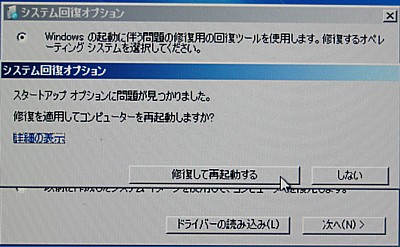
「スタートアップオプションに問題が見つかりました」と表示されたら[しない]をクリックします。
ここで[修復して再起動する]を選択しても、Windows7だけが起動するようにはなりません。
コマンドプロンプトをクリックします。
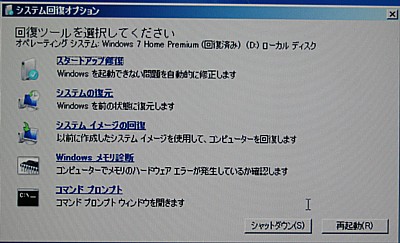
コマンドプロンプト画面が表示されます。
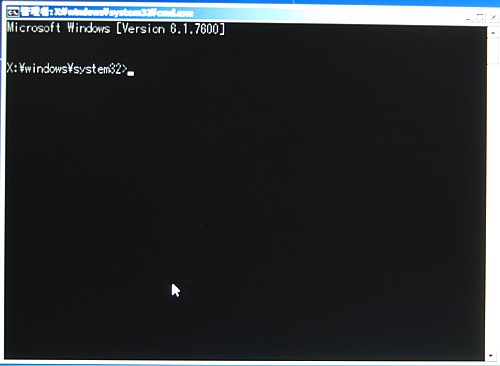
半角でbootrec/FixMbr と入力します。
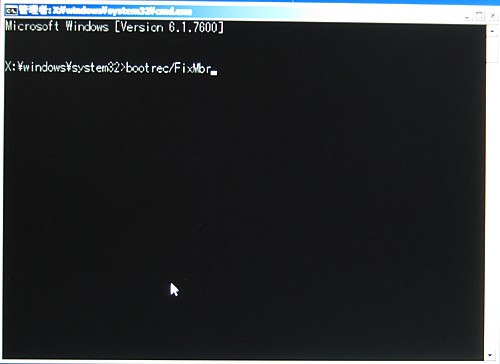
最後に[Enter]キーを押します。

bootrec/RebuildBcd と入力します。
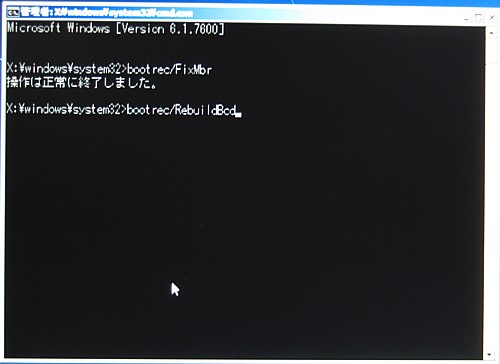
最後に[Enter]キーを押します。
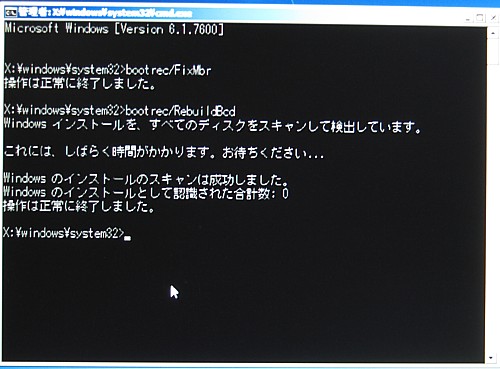
ちょっとぼけてしまっていますが右上の[X]をクリックしてコマンドプロンプトを終了します。
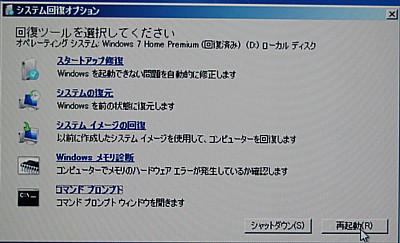
[再起動]をクリックします。
Windows7のみが起動するようにMBR(マスターブートレコーダー)が修復されました。
Windows7を起動します。

[スタート]→[コンピューター]を右クリック→[管理]→[ディスクの管理]をクリックします。
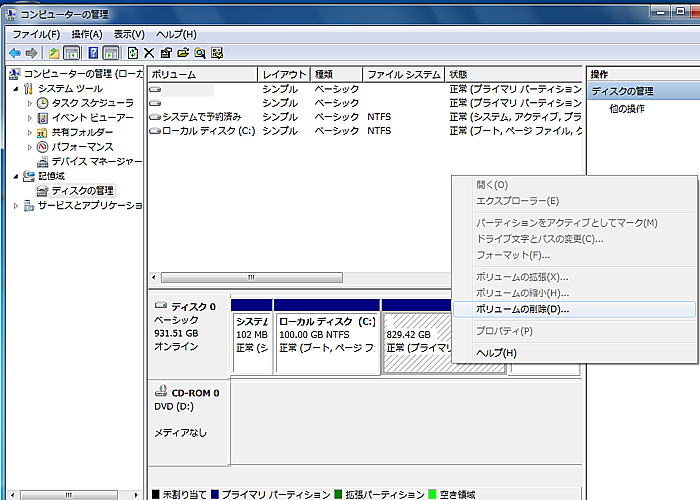
UBUNTUのパーティションを削除します。
まずは約830GBの領域を右クリックして、[ボリュームの削除]をクリックします。
「このパーティションを削除しますか?」と表示されますから「はい」をクリックします。。
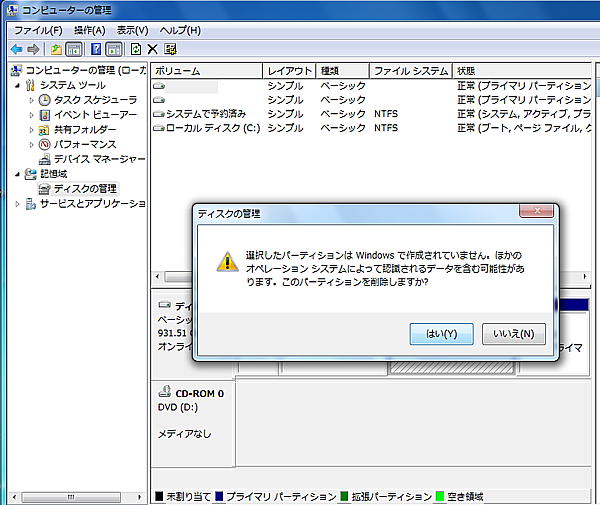
約830GBの領域が削除されました。

次は同様にして約2GBの領域も削除します。
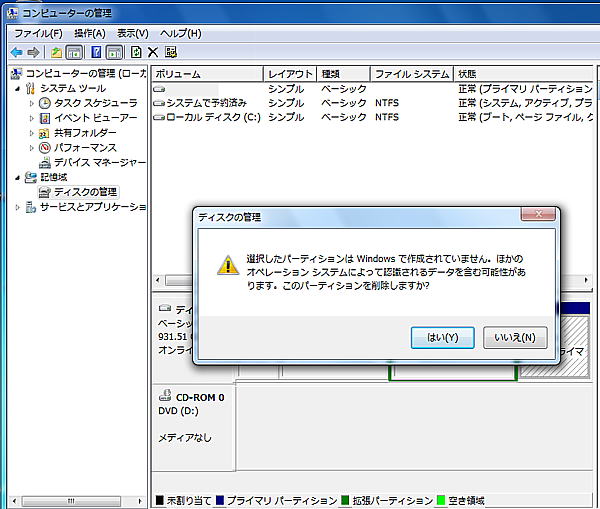
UBUNTUのために使われていた領域が削除されました。
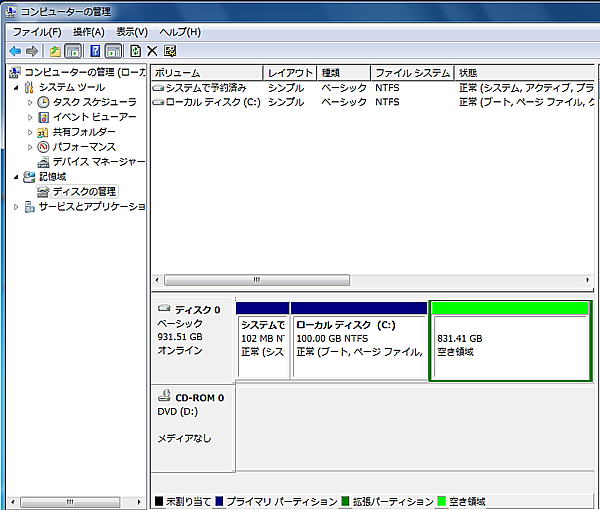
次回はマニュアルでパーティションを設定してUBUNTUをインストールしてみます。
パソコンをつくろう![第166回]
2011.7.27upload
前へ
次へ
目次へ戻る
ホームページトップへ戻る